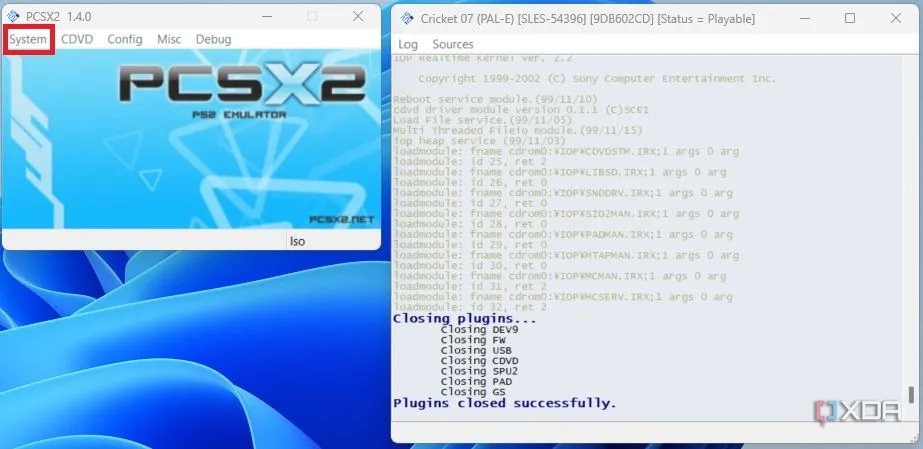Steam từ lâu đã là nền tảng chơi game máy tính không thể thiếu đối với cộng đồng game thủ. Không chỉ sở hữu kho game khổng lồ, Steam còn mở ra khả năng biến thiết bị cầm tay Steam Deck của bạn thành một cỗ máy chơi game giả lập mạnh mẽ. Nếu biết cách, bạn hoàn toàn có thể thưởng thức các tựa game kinh điển từ PS1, GameCube, hay thậm chí N64 ngay trên Steam Deck của mình. Bài viết này sẽ hướng dẫn chi tiết các bước đơn giản để biến chiếc máy cầm tay của bạn thành một trung tâm giải trí retro. Chúng ta sẽ sử dụng EmuDeck, một bộ công cụ giả lập toàn diện, để chạy các trò chơi cổ điển từ Atari, Genesis cho đến Dreamcast trên Steam Deck, giúp bạn mang cả thư viện game retro yêu thích đi khắp mọi nơi.
Chuẩn bị công cụ cần thiết trước khi cài đặt
Trước khi bắt tay vào thiết lập EmuDeck trên Steam Deck, bạn cần chuẩn bị một vài công cụ quan trọng. Những vật dụng này sẽ giúp quá trình cài đặt diễn ra thuận lợi và cho phép bạn tải xuống game dễ dàng hơn. Hãy chuẩn bị sẵn sàng những thứ sau:
 Bàn phím và chuột máy tính trên tấm lót chuột
Bàn phím và chuột máy tính trên tấm lót chuột
- Thẻ nhớ SD: Bạn nên có một thẻ nhớ SD dự phòng để lưu trữ thêm các trò chơi. Tùy thuộc vào số lượng game bạn muốn tải xuống, việc này sẽ giúp tránh làm đầy bộ nhớ SSD nội bộ của Steam Deck. Hãy trang bị một thẻ SD dung lượng phù hợp để chứa những tựa game ít đòi hỏi tài nguyên hơn.
- Thiết bị lưu trữ USB-C và cáp chuyển đổi: Các thiết bị này sẽ được dùng để chuyển các tệp ROM (game) và BIOS (hệ điều hành của console).
- Bàn phím và chuột: Việc có một bộ bàn phím và chuột sẽ rất hữu ích khi bạn cài đặt trình giả lập thông qua chế độ máy tính để bàn (Desktop Mode) của Steam Deck. Mặc dù bạn vẫn có thể sử dụng bàn phím ảo tích hợp của Steam Deck, nhưng có bàn phím và chuột vật lý sẽ mang lại trải nghiệm thuận tiện hơn rất nhiều.
Sau khi đã chuẩn bị đầy đủ mọi thứ, bạn có thể bắt đầu thiết lập Steam Deck với trình giả lập để đắm mình vào thế giới game retro đầy hoài niệm.
Kích hoạt Chế độ nhà phát triển và điều chỉnh Wi-Fi
Để bắt đầu, bạn cần kích hoạt Chế độ nhà phát triển (Developer Mode) trên Steam Deck.
Kích hoạt Chế độ nhà phát triển (Developer Mode)
Để thực hiện, hãy nhấn nút Steam để mở menu truy cập. Từ đó, điều hướng đến mục Hệ thống (System) và đặt Kênh cập nhật hệ thống (System Update Channel) thành Ổn định (Stable). Tiếp theo, trong mục Cài đặt hệ thống (System Settings), chọn Chế độ nhà phát triển (Developer Mode) để kích hoạt nó. Việc này sẽ cấp cho bạn quyền truy cập vào các cài đặt và tính năng bổ sung trên thiết bị, đồng thời cho phép bạn thay đổi hoặc đặt giới hạn cho các thiết lập như ép xung.
Điều chỉnh cài đặt Wi-Fi
Sau khi hoàn tất việc kích hoạt Chế độ nhà phát triển, bạn nên điều chỉnh cài đặt Wi-Fi. Truy cập vào cài đặt Wi-Fi và tắt tính năng quản lý nguồn (power management). Thao tác này sẽ cho phép Steam Deck của bạn sử dụng mạng 5GHz, giúp quá trình tải xuống trình giả lập và các trò chơi diễn ra nhanh hơn đáng kể. Bạn cũng có thể stream game qua trình giả lập mượt mà hơn với kết nối mạng tốc độ cao. Mặc dù bước này không bắt buộc, nhưng nó sẽ giúp bạn tải tệp nhanh hơn nếu có kết nối Wi-Fi 5GHz, vì vậy chúng tôi khuyến nghị bạn nên thiết lập theo cách này.
Hướng dẫn cài đặt EmuDeck trên Steam Deck
Sau khi đã xử lý các cài đặt nhỏ, giờ là lúc chúng ta tải xuống trình giả lập.
Chuyển sang Chế độ máy tính để bàn (Desktop Mode)
Để tải xuống EmuDeck, bạn cần chuyển Steam Deck sang chế độ máy tính để bàn. Thao tác này được thực hiện bằng cách nhấn nút Steam và chọn Chế độ máy tính để bàn (Desktop Mode).
Tải xuống và cài đặt EmuDeck
Khi đã ở chế độ máy tính để bàn, hãy mở trình duyệt internet của bạn và truy cập trang web chính thức của EmuDeck. Chọn tùy chọn tải xuống, và trình giả lập sẽ bắt đầu được tải về thiết bị của bạn. Đảm bảo bạn chọn phiên bản EmuDeck dành cho SteamOS. Các bước hướng dẫn cài đặt rất trực quan. Hãy chắc chắn chọn các tùy chọn phù hợp nhất với thiết bị của bạn. Trong quá trình cài đặt trình giả lập, bạn nên chọn vị trí lưu trữ trên thẻ SD. Bạn cũng có thể sử dụng bộ nhớ trong của thiết bị nếu có đủ không gian.
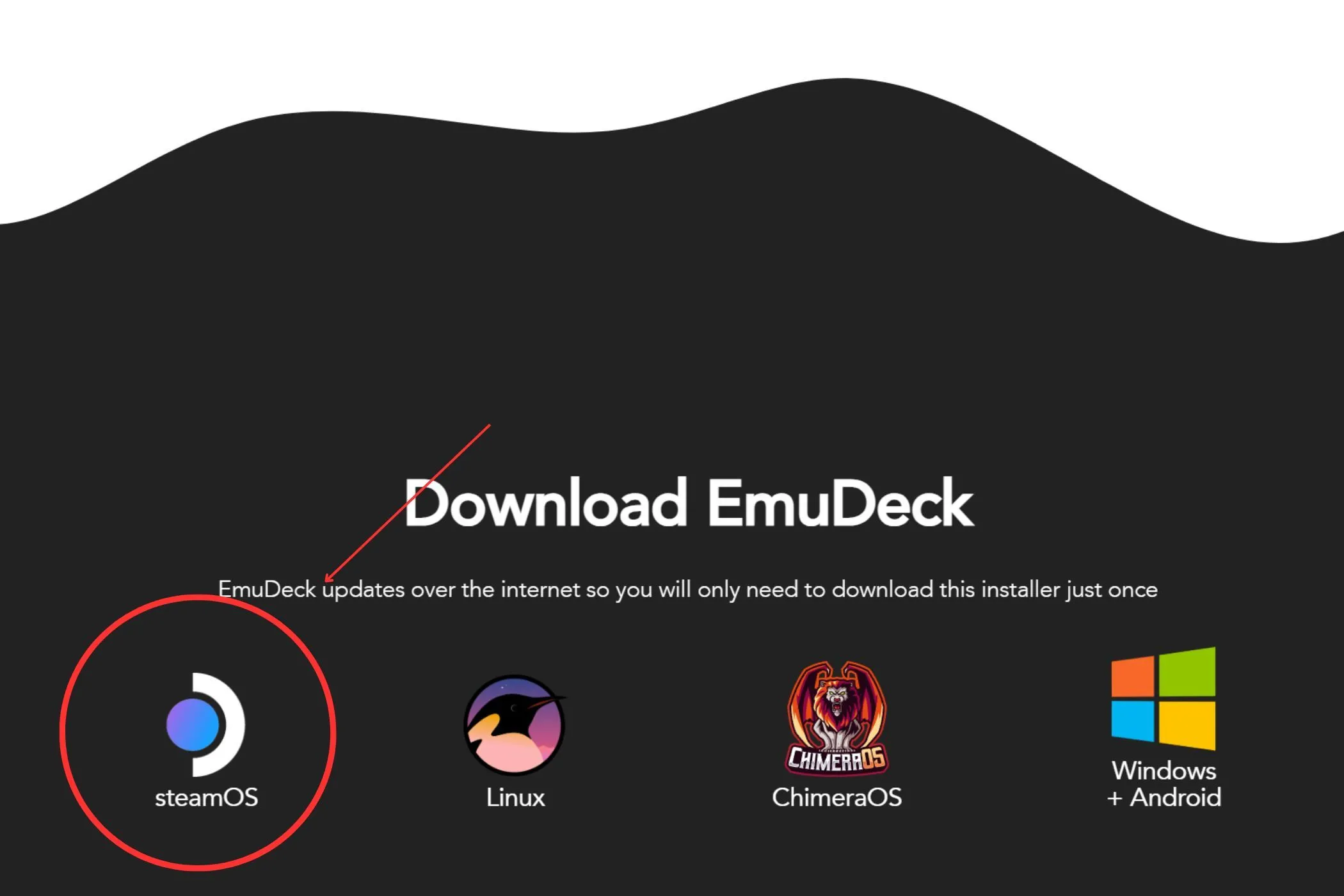 Màn hình tải xuống EmuDeck cho SteamOS
Màn hình tải xuống EmuDeck cho SteamOS
Thêm game giả lập vào thư viện của bạn
Tùy thuộc vào loại trò chơi bạn muốn thêm, bạn sẽ cần chuyển tệp ROM hoặc tệp BIOS. Các trò chơi PS2 và PS1 yêu cầu bạn phải tải xuống tệp BIOS.
Chuyển đổi và quản lý tập tin ROM/BIOS
Do tính hợp pháp của việc sở hữu tệp ROM và BIOS, chúng tôi không thể hướng dẫn cụ thể nơi tìm chúng, nhưng bạn sẽ cần sử dụng cáp chuyển đổi đã đề cập trước đó để chuyển chúng từ máy tính hoặc các thiết bị khác sang Steam Deck của bạn. Sau khi đã có các tệp cần thiết cho trò chơi, bạn có thể truy cập Trình quản lý tệp Dolphin (Dolphin File Manager) trong EmuDeck và đặt các tệp vào các thư mục tương ứng. Đối với các tệp BIOS, bạn sẽ muốn đặt chúng vào thư mục BIOS.
Các tùy chọn bổ sung và giả lập khác
Điều quan trọng cần lưu ý là không phải tất cả các trò chơi bạn tải xuống sẽ có sẵn hình ảnh bìa (artwork). Bạn có thể thực hiện quy trình tải xuống hình ảnh bìa cho bất kỳ trò chơi nào bạn có và thêm chúng vào EmuDeck. Điều này chỉ cần thiết nếu bạn quan tâm đến việc có hình ảnh bìa chính xác cho các trò chơi đã cài đặt. Ngoài ra, có nhiều trình giả lập khác mà bạn có thể tải xuống để mở rộng thư viện trò chơi có sẵn của mình. Chúng bao gồm DuckStation, Cemu, Dolphin, RetroArch và nhiều trình giả lập khác.
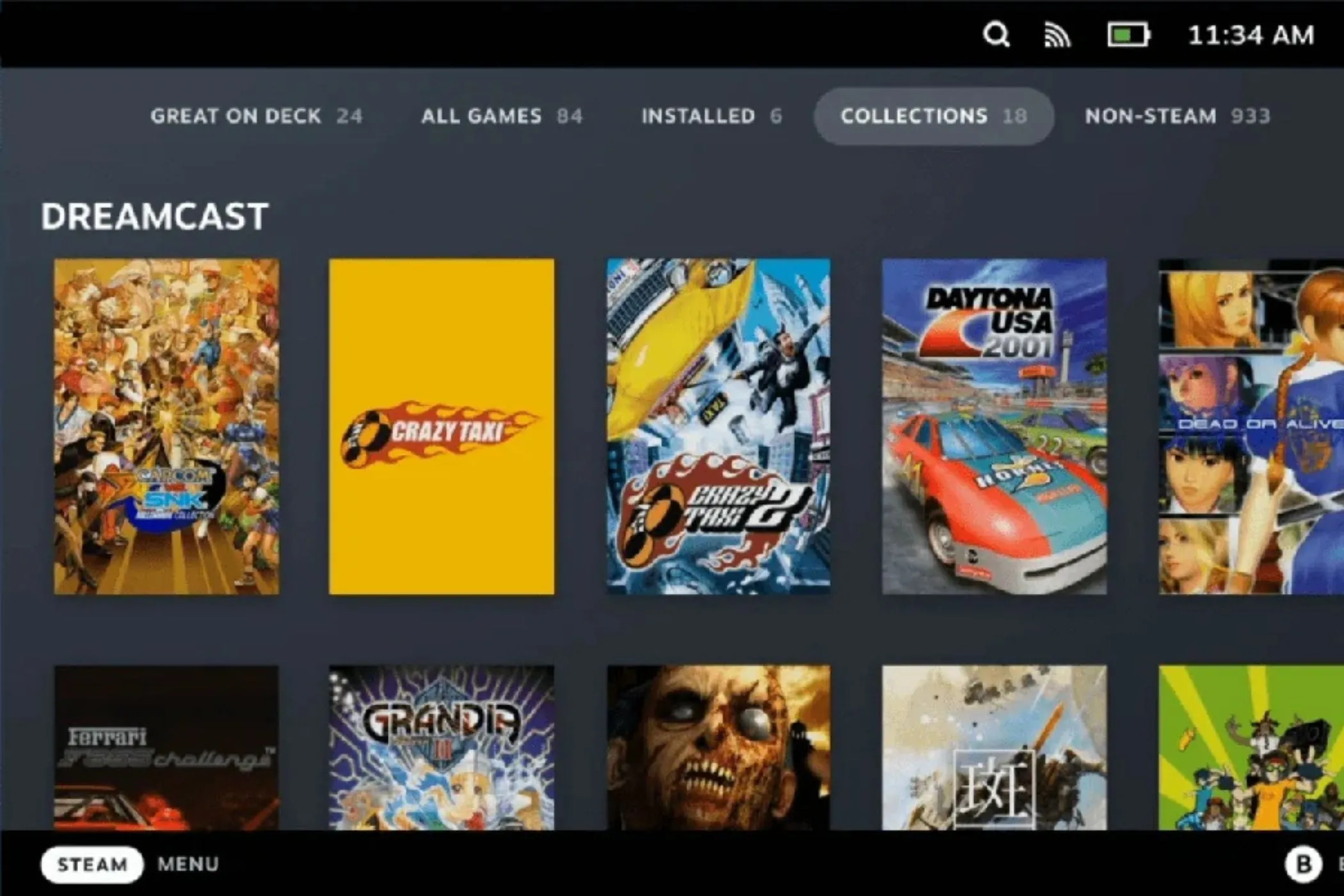 Giao diện thư viện game giả lập trên Steam Deck
Giao diện thư viện game giả lập trên Steam Deck
Với Steam Deck, việc chơi game retro chưa bao giờ dễ dàng và tiện lợi đến thế. Bằng cách làm theo các bước hướng dẫn chi tiết trên, bạn đã biến chiếc máy chơi game cầm tay của mình thành một cổng thông tin về game giả lập mạnh mẽ. Từ việc chuẩn bị công cụ, kích hoạt chế độ nhà phát triển, đến cài đặt EmuDeck và thêm các tệp game, mỗi bước đều góp phần mang lại trải nghiệm giải trí đa dạng. Giờ đây, bạn có thể sống lại những ký ức tuổi thơ với các tựa game yêu thích từ hàng thập kỷ trước, ngay trong lòng bàn tay. Hãy chia sẻ trải nghiệm hoặc câu hỏi của bạn trong phần bình luận để cùng nhau xây dựng cộng đồng game thủ Steam Deck tại Việt Nam nhé!